스크린 디지타이징
- 수치지도, 항공사진, 인공위성영상 처럼 주소나 좌표값을 보유하고 있는 시트 형태의 데이터들이 있다. 이미지 형태의 데이터를 백터데이터로 구축하는 과정을 중심으로 실습을 진행.
예제1. 이미지 자료의 좌표 등록 및 스크린 벡터라이징.
- 해당 글에서는 지오레퍼런싱(Georeferencing)을 통해 이미지 파일로 된 서울시 지도에 GCP(좌표값)을 부여하고, 디지타이징으로 한강 벡터 데이터 생성하는 과정을 진행한다.
용어 설명
- 지오레퍼런싱(Georeferencing)은 래스터 데이터의 각 화소에 실세계 좌표를 할당하는 과정
- GCP: 지상기준점(Ground Control Point)는 이미지로된 서울시 지도와 벡터데이터들을 이어주는 점이다.
참고 사이트
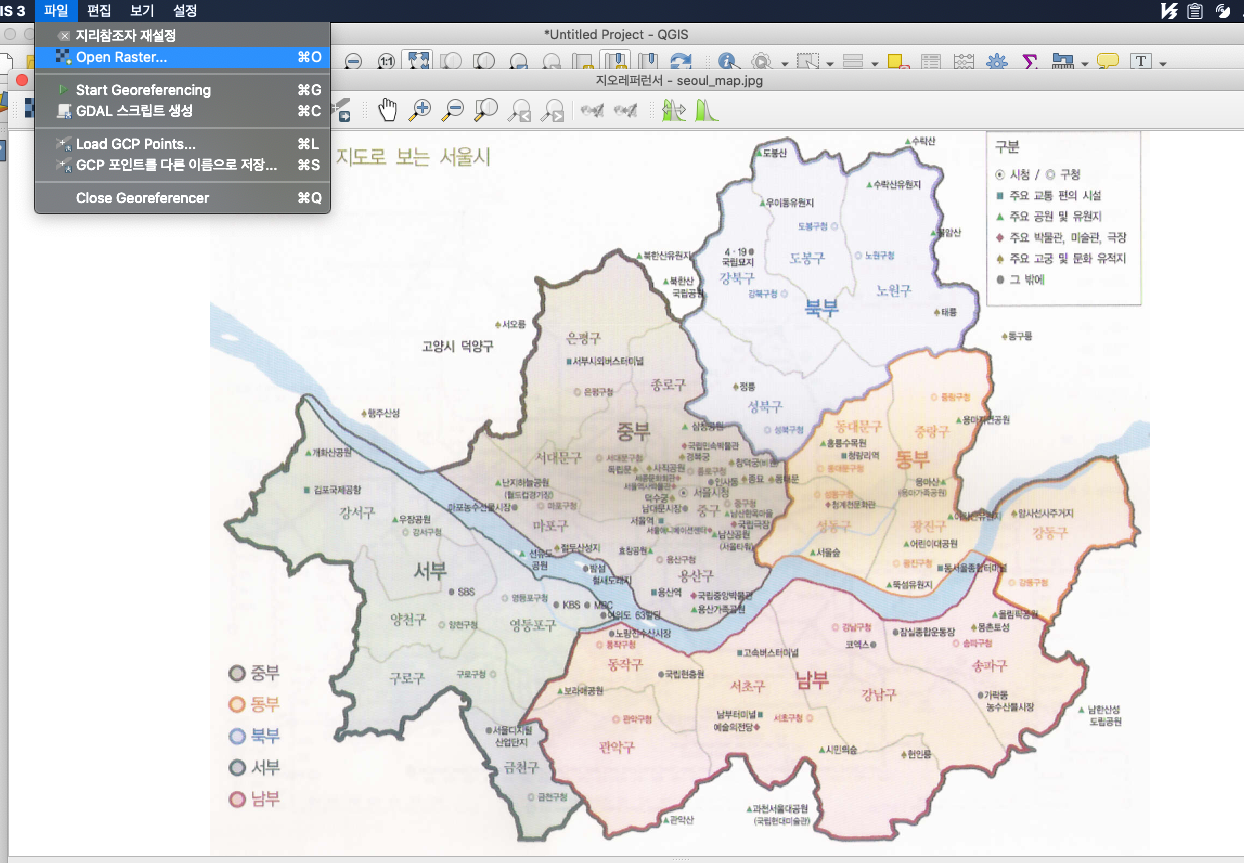
- [편집]-[포인트 추가]를 클릭하여 지오레퍼런서 이미지 데이터의 GCP와 QGIS의 벡터 데이터가 일치하는 지점을 맞춤으로써 GCP테이블을 완성한다.
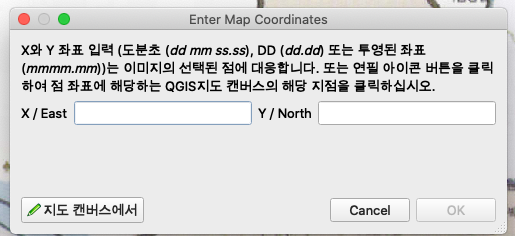
- [지도 캔버스에서]버튼을 눌러서 일치하는 지점 4~5개 정도 맞추고 확인을 누르면 아래 처럼 빨간점과 그에 해당하는 GCP테이블이 나온다.
- TIP. 동서남북 방향으로 정확한 지점을 맞춰야 GCP가 정확하게 맞춰지므로
뚜렷한 모서리지점을 공략해서 찍으면 좋다.
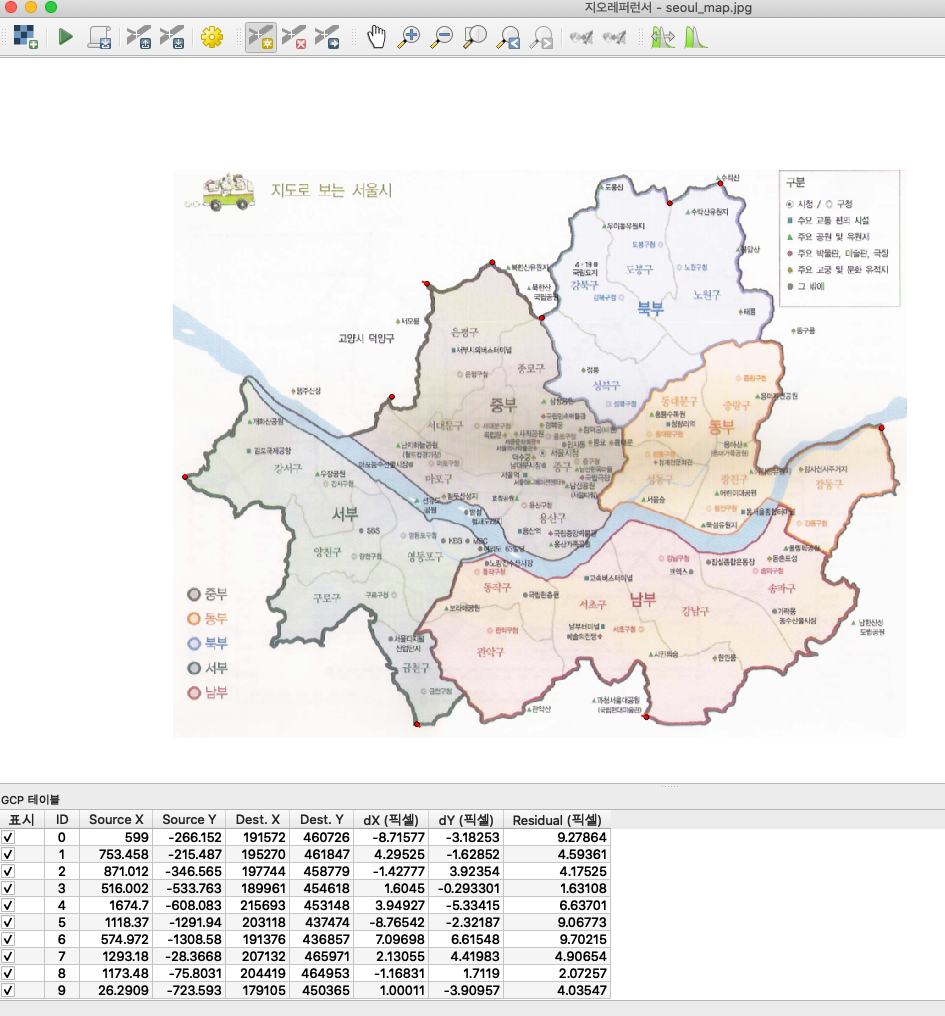
- [설정]-[변환 설정]을 클릭하여 '변환 유형'은 '투영 변환', '재샘플링 방법'은 '최근린', '압축방법'은 'NONE'으로 설정하고, '출력 래스터 파일'을 'seoul_map_modified.tif'로 지정한 후 OK클릭한다.
- 그리고 [지오레퍼런싱 시작]을 누르면, seoul_map_modified.tif 레이어가 뜬다.
- seoul_map_modified.tif 데이터 좌표계를 "EPSG:5174-Korean 1985/Modified Central Belt"로 맞춘다.

- [레이어]-[새 Shape파일 레이어]를 클릭후, river_digitizing.shp 레이어명으로 하고
도형유형은 다각형, 좌표계는 EPSG:5174로 선택한다.
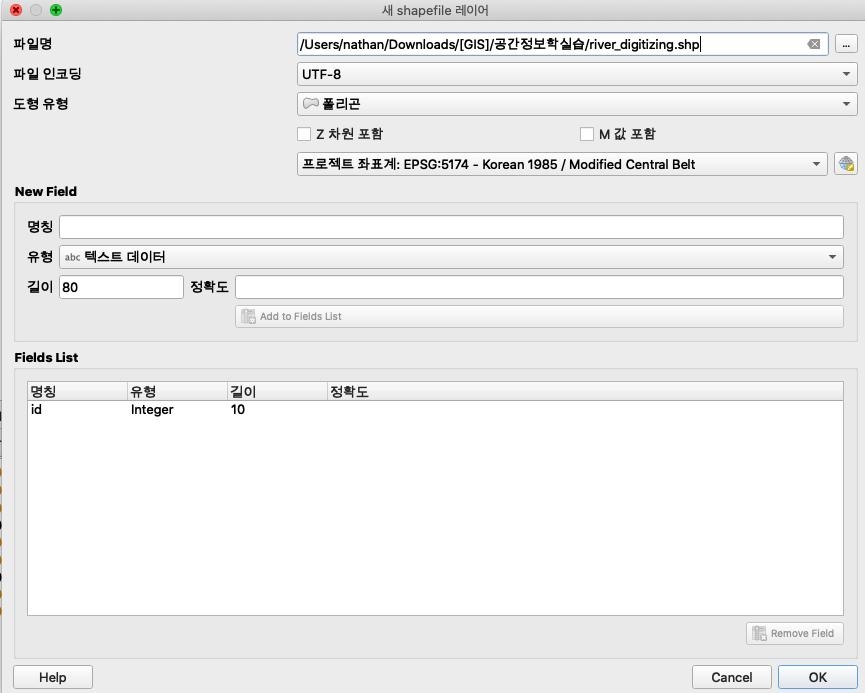
-
[편집전환]-[객체추가]를 클릭후, 한강을 따라서 디지타이징을 한 후 저장한다. (완료되면 다시 편집전환 클릭)
- 화면 확대시 이동 : 스페이스바를 누른 상태에서 마우스를 움직이면 이동가능하다
- 노드수정 : 디지타이징한 부분을 수정하고 싶을 때는 [레이어]-[편집 모드 전환] 또는 [편집]-[노드 도구]
 을 이용한다.
을 이용한다.
-
한강을 따라 새로운 벡터레이어가 생성된 것을 확인할 수 있다.
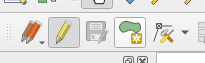
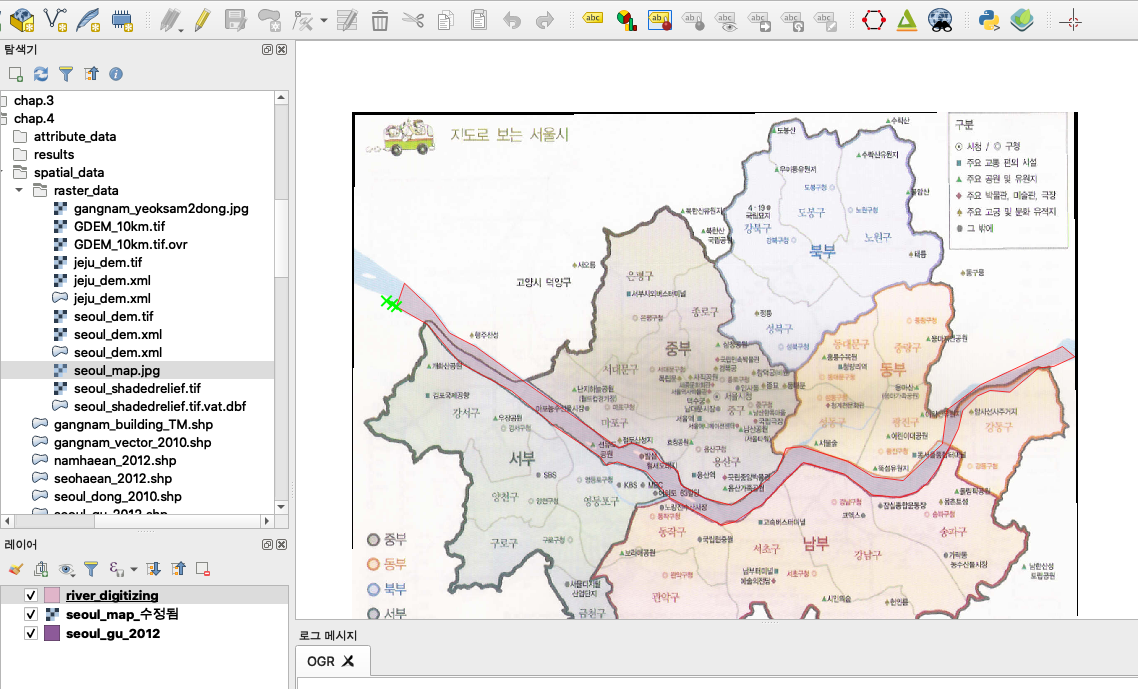
기존 seoul_gu_2012 레이어를 올려보면 이런 모습이다.
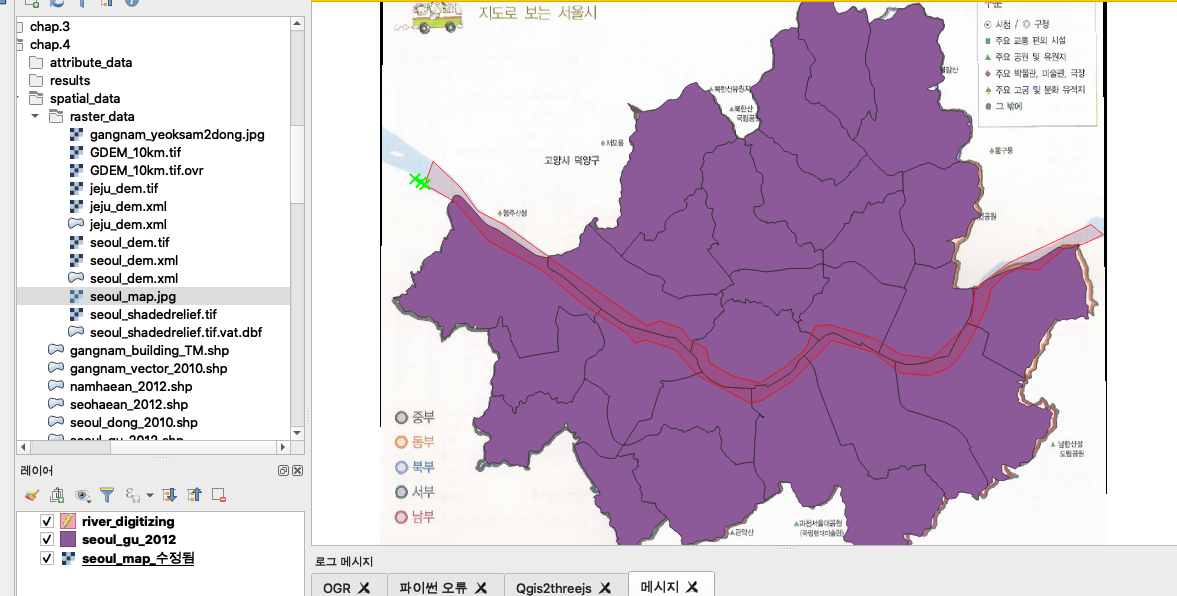
- 스내핑
- 스내핑은 디지타이징 시 발생하는 객체들 사이의 오차나 간격을 줄여 주는 역할을 하는 것이다.
- 스크린 디지타이징으로 생긴 하나의 벡터 데이터에 이웃하는 새로운 벡터 데이터를 만들고자 할 때 먼저 만든 벡터 데이터를 따라서 스냅이 설정된다.
- 사용방법은 [옵션]-[디지타이징]에서 확인을 아래와 같은 설정을 한 뒤 OK를 클릭.
- 이후 QGIS를 재시작하면 '맞추기와 디지타이징 옵션'이라는 창이 활성화 되면, 창 하단의 '토폴로지 편집 활성화', '교차선에서 맞추기 활성화'를 체크한다.
- 한강에 이웃하는 여의도 벡터 데이터를 새로 작성한다. (두 벡터 데이터 간 스내핑되는 지점은 특정 아이콘 모양이 생긴다)
- 해당 기능을 쓰면 폴리곤 간에 빈틈없이 정확하게 레이어를 생성시켜준다고 한다.
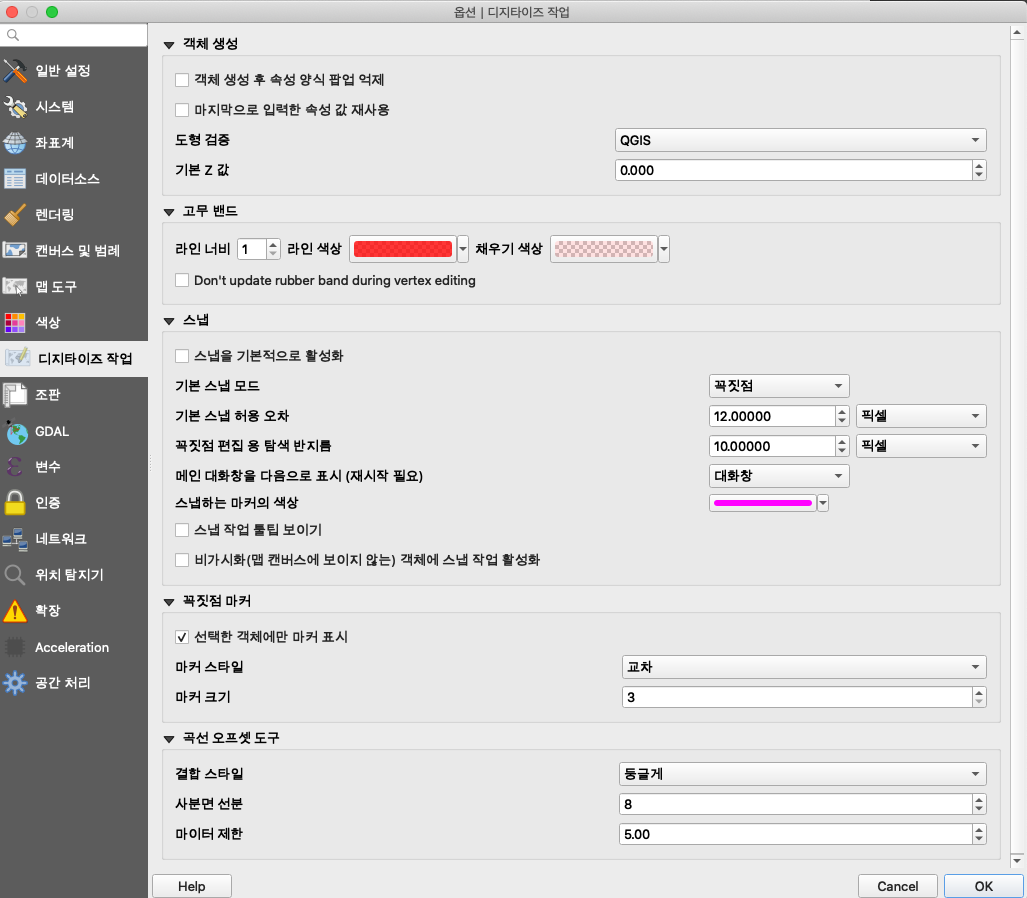
(그러나 필자는 아래 에러가 발생해서 실제로 해보진 않았다.)
(error. 파이썬 코드 에러가 발생했다. RuntimeError: wrapped C/C++ object of type ORSdirectionsPointsAlgo has been deleted )
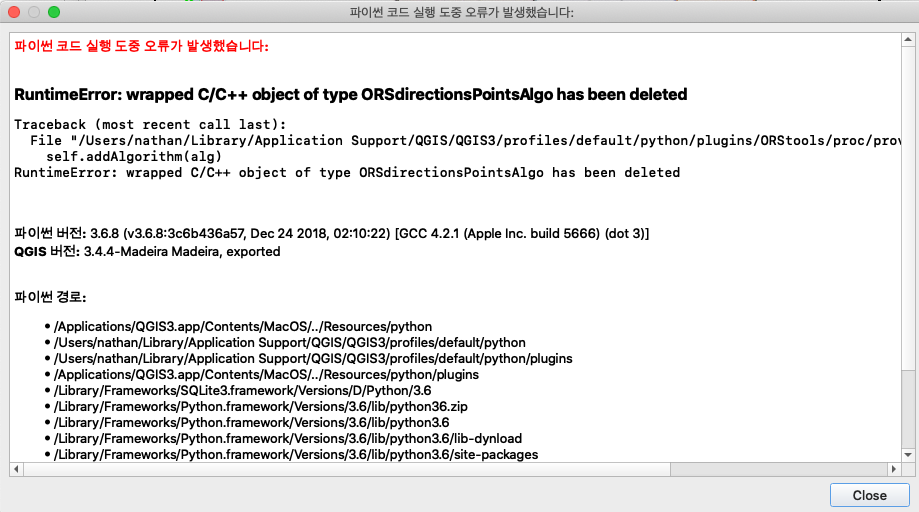

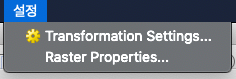
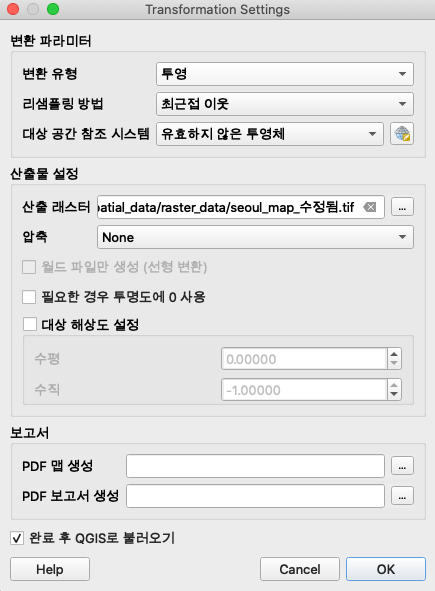

서울시 지도는 어디서 다운받는지 궁금합니다..!